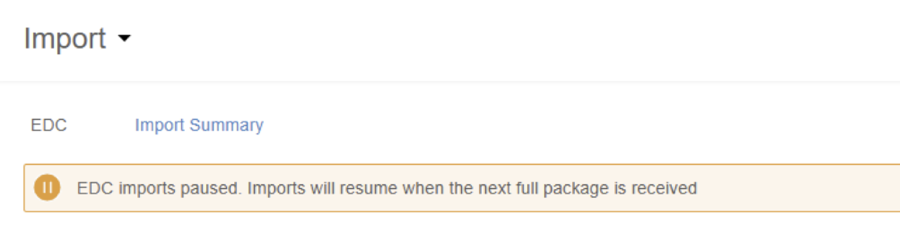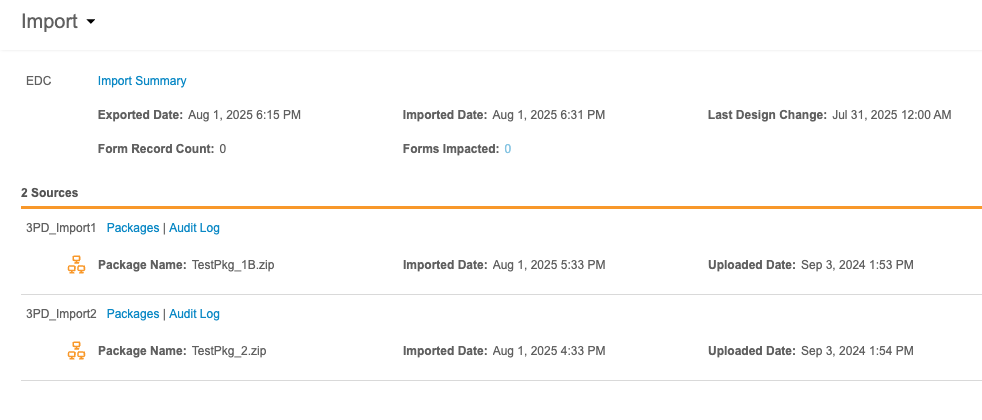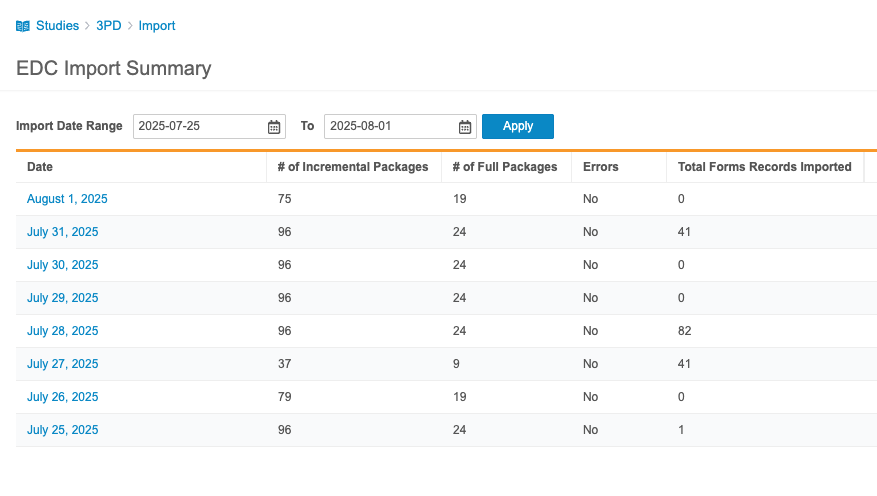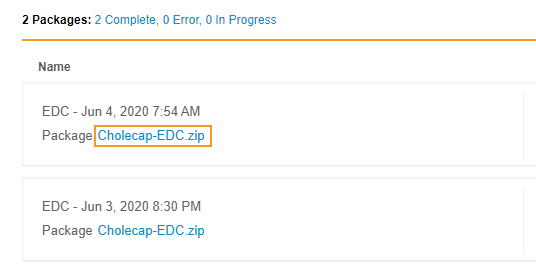Veeva EDC 데이터 가져오기
Veeva Clinical Data를 사용하면 Veeva EDC의 데이터가 Veeva CDB로 증분 방식으로 전달됩니다. CDB Workbench에서 CDB는 스터디의 각 폼에 대한 코어 리스팅을 생성합니다. 이 작업을 실행할 때마다 CDB는 내부 데이터를 업데이트하여 EDC에 반영합니다.
필수 구성 요소
표준 CDMS Lead Data Manager(CDMS 책임 데이터 매니저) 스터디 역할 또는 Vault 소유자 보안 프로필이 있는 사용자는 기본적으로 아래에 설명된 작업을 수행할 수 있습니다. Vault에서 커스텀 스터디 역할을 사용하는 경우, 역할에서 다음 권한을 보유해야 합니다.
| 유형 | 권한 레이블 | 제어 |
|---|---|---|
| 표준(Standard) 탭 | EDC 툴(EDC Tools) 탭 | EDC 툴(EDC Tools) 탭에 접근할 수 있는 권한 |
| 기능적 권한 | 작업 관리(Manage Jobs) | 예약된 작업을 생성, 편집 및 삭제할 수 있는 권한 |
| 기능적 권한 | 가져오기 보기 | 가져오기 페이지에 접근할 수 있는 기능 |
| 기능적 권한 | 가져오기 패키지 다운로드 | 가져오기 패키지를 다운로드할 수 있는 기능 |
스터디에 제한된 데이터가 포함되어 있는 경우 제한된 데이터 접근 권한이 있어야 해당 데이터를 볼 수 있습니다.
스터디 역할에 대해 자세히 알아보십시오.
Workbench에서 데이터 가져오기
증분 가져오기를 사용하면 CDB는 새로운 데이터를 위해 15분마다 Veeva EDC에서 스터디 데이터를 가져옵니다. 이 작업은 사용자가 수행할 작업 없이 자동으로 수행됩니다. Veeva EDC의 데이터는 폼 레벨에서 정규화됩니다.
스터디 디자인 변경 사항은 하루에 한 번 00:00(GMT)에 로드됩니다. 디자인 변경이 감지되면 최신 스터디 디자인이 로드되는 00:00(GMT)까지 모든 증분 새로 고침이 일시 중지됩니다.
이러한 증분 가져오기 패키지에는 다음 데이터가 포함됩니다.
- 스터디 속성
- 사이트 속성
- 대상자 속성
- 모든 사례집 데이터
- 쿼리
- SDV 상태
- DMR 상태
CDB는 스터디의 각 폼에 대한 코어 리스팅을 생성합니다. 코어 리스팅에는 다음 열이 포함되어 있지만, 관리자가 다른 코어 리스팅 열을 보유하도록 스터디를 구성했을 수 있습니다.
- Study.Name
- Site.Name
- Site.PI
- Event.Name
- Event.Date
- Event.Status
- Subject.Name
- Subject.Status
- 폼의 각 아이템에 대한 열
가져오기가 완료되면 Workbench에서 사용자와 원본을 구독한 다른 모든 사용자에게 이메일 알림을 보냅니다. 패키지를 재처리하여 이전 로드가 변경되는 경우 Workbench는 사용자와 해당 원본을 구독한 사용자에게도 알림을 보냅니다.
스터디 디자인이 변경되거나 로드 오류가 있는 경우 CDB는 증분 방식 가져오기(15분마다)를 일시 중지합니다. 이 경우 CDB는 가져오기 페이지에 이를 나타내는 배너를 표시합니다.
소스 보기 및 패키지 가져오기
가져오기(Import) 페이지에서 스터디의 소스 및 연관된 가져오기 패키지를 검토할 수 있습니다.
이 페이지 상단에는 기본 소스에 대한 가져오기 정보가 있으며, 해당 소스가 Veeva EDC인지 제3자 EDC 시스템인지 명시되어 있습니다. 이 헤더에는 다음 정보가 포함됩니다.
- 가져오기 요약을 다운로드할 수 있는 링크
- 내보낸 날짜(EDC 시스템에서 이 데이터를 내보낸 날짜)
- 가져온 날짜(Workbench로 이 데이터를 가져온 날짜)
- 마지막 디자인 변경(EDC 시스템의 마지막 스터디 디자인/임상시험계획서 변경 날짜 및 시간)
- 폼 레코드 수(새로 가져온 패키지의 영향을 받는 폼 레코드 수)
- 영향을 받는 폼(새로 가져온 패키지의 영향을 받는 폼 수)
가져오기 요약은 Veeva EDC의 모든 증분 로드를 요약합니다. 여기에는 일별로 다음 정보가 포함됩니다.
- 날짜
- 증분 패키지 수(이 날에 가져온 증분 패키지 수)
- 전체 패키지 수(이 날에 가져온 전체 패키지 수)
- 오류(가져오는 동안 오류가 발생했는지 여부를 "예" 또는 "아니요"로 표시)
가져오기 날짜 범위를 기준으로 이 목록을 필터링할 수 있습니다.
날짜를 클릭하여 해당 날짜의 모든 패키지를 검토합니다. Workbench에서는 각 가져오기 패키지에 대해 다음 정보를 포함합니다.
- EDC 내보낸 날짜
- 업로드 날짜
- 가져온 날짜(Imported Date)
- 전체 로드(true/false 확인란)
- 가져온 총 폼 레코드
- 상태(Status)
- 세부 정보
가져오기 상태 보기
가져오기(Import) > 패키지(Packages)에서 가져오기 패키지 상태를 확인할 수 있습니다. 이 페이지에는 Vault EDC 및 제3자 툴의 모든 가져오기 패키지 상태가 나열되어 있습니다. 이 페이지에서 가져오기 패키지 및 문제 로그(오류 및 경고)를 다운로드할 수도 있습니다.
완료 상태: 가져오기 패키지가 가져오기 완료 상태로 이동하려면 스터디의 Workbench 사용자가 리스팅을 열어야 합니다. 그렇지 않으면 가져오기가 진행 중 상태로 유지됩니다. 스터디에 자동 전환 기능이 활성화되어 있으면 이 작업이 필요하지 않습니다. 모든 증분 및 OpenEDC 스터디가 여기에 해당하는데, 해당 스터디에서는 기본적으로 자동 전환 기능이 활성화되어 있기 때문입니다.
제한된 데이터 접근권한 권한이 없는 사용자는 가져오기 패키지 로그를 다운로드할 수 있지만 데이터 파일은 다운로드할 수 없습니다. 제한된 데이터 접근권한이 있는 사용자는 눈가림된 데이터가 포함된 패키지를 다운로드할 수 있습니다.
필터링
가져오기 상태 필터를 사용하여 완료되거나 실패한 가져오기만 표시하도록 목록을 쉽게 필터링할 수 있습니다. 오류(Error)를 클릭하여 실패한 가져오기만 표시하거나 완료(Complete)를 클릭하여 완료된 가져오기를 표시합니다.
재처리
Workbench는 가져오기 또는 마지막 재처리 시간으로부터 24시간 후에 아래에 나열된 복구 가능한 경고 코드가 포함된 프로덕션 제3자 데이터 패키지를 자동으로 재처리합니다.
- D-002: 사이트를 찾을 수 없음
- D-003: 대상자를 찾을 수 없음
- D-004: 이벤트를 찾을 수 없음
이러한 코드가 있으면 데이터 파일의 개별 행을 가져올 수 없다는 의미입니다. 원인은 기본 소스와 일치하는 아이템을 찾을 수 없기 때문입니다.
Workbench는 다른 경고 또는 오류 코드가 있는 패키지는 재처리하지 않는데, 재처리 시 기본 소스에서 새로 입력된 데이터를 찾기 때문입니다. 새로 입력한 데이터를 통해 해결할 수 있는 경고는 위 세 가지뿐입니다. 자동 재처리는 프로덕션 환경에만 해당되며, TST, TRN 또는 VAL에는 적용되지 않습니다(위 경고가 있는 경우에도 동일).
Workbench 가져오기 상태
가져오기 패키지가 경고가 포함된 상태로만 가져올 수 있는 경우 Workbench는 상태를 주황색으로 강조 표시하여 경고가 있음을 나타냅니다. 가져오기가 완료되면 문제 로그를 다운로드하여 경고를 검토할 수 있습니다.
| 상태(Status) | 설명 |
|---|---|
| 대기열에 포함 | 패키지가 처리 대기열에 있습니다. 이 패키지 앞에는 변경 사항도 포함된 패키지가 있으며, 이 패키지는 일시 중지된 패키지가 승인되거나 거부되기를 기다리고 있습니다. |
| 일시 중지됨 | CDB가 매니페스트에서 변경 사항을 감지했으므로 사용자가 패키지를 승인하거나 거부할 때까지 가져오기가 일시 중지됩니다. |
| 승인됨 | 매니페스트의 변경 사항이 승인되었습니다. 이제 CDB가 패키지를 가져옵니다. |
| 거부됨(Rejected) | 매니페스트의 변경 사항이 거부되었습니다. |
| 건너뜀(Skipped) | 패키지를 건너뛰었고 가져오지 않았습니다. 이 패키지가 처리되기 전에 원본에 대해 다른 패키지를 가져왔습니다. 이 상태는 제3자 패키지에만 적용될 수 있습니다. |
| 진행 중 | 이 패키지에 대한 가져오기 프로세스가 시작되었으며 Workbench에서 오류나 경고를 식별하지 못했습니다. |
| 진행 중(경고 포함)(In Progress (with warnings)) | 가져오기 프로세스가 진행 중이지만 Workbench에서 경고를 확인했습니다. |
| 오류(Error) | 가져오기 패키지에 하나 이상의 오류가 있어 가져오기에 실패했습니다. 문제 로그를 다운로드하여 오류를 검토하십시오. |
| 완료(Complete) | Workbench에서 오류나 경고 없이 패키지를 성공적으로 가져왔습니다. |
| 완료(경고 포함)(Complete (with warnings)) | Workbench에서 패키지를 성공적으로 가져왔지만 하나 이상의 경고가 있습니다. 문제 로그를 다운로드하여 경고를 검토하십시오. |
| 가져오지 않음 | 처리가 시작되기 전에 동일한 원본에 대한 최신 패키지가 업로드되었기 때문에 Workbench에서 이 패키지를 건너뛰었습니다. 패키지가 가져오지 않음 상태가 되면 Workbench는 처리 날짜도 "교체됨"으로 바꿉니다. |
| 재처리 진행 중 | 다른 원본에서 새 패키지를 가져왔기 때문에 Workbench에서 이 패키지를 재처리하기 시작했습니다. |
| 재처리 완료 | Workbench에서 오류나 경고 없이 이 패키지 재처리를 완료했습니다. |
| 재처리 완료(경고 포함) | Workbench에서 이 패키지 재처리를 완료했지만 하나 이상의 경고가 있습니다. 문제 로그를 다운로드하여 경고를 검토하십시오. |
| 재처리 오류 | 가져오기 패키지에 하나 이상의 오류가 있어 재처리에 실패했습니다. 문제 로그를 다운로드하여 오류를 검토하십시오. |
가져오기 패키지 다운로드
가져오기 패키지를 다운로드하는 방법은 다음과 같습니다.
- 스터디의 가져오기로 이동합니다.
- 원본 목록에서 원본을 찾습니다.
- 패키지를 클릭하여 원본의 패키지 페이지를 엽니다.
- 리스팅에서 가져오기 패키지를 찾습니다.
- ZIP 폴더에서 파일을 추출하고 선택한 툴에서 봅니다.
로그 다운로드
가져오기에 대한 가져오기 로그(CSV)와 실패한 가져오기에 대한 문제 로그(CSV)를 다운로드할 수 있습니다. 가져오기 로그에는 가져오기 작업 및 Workbench로의 데이터 수집에 대한 세부 정보가 나열됩니다.
가져오기 로그에는 다음이 나열됩니다.
- 변환 시작 시간
- 변환 완료 시간
- 변환 기간
- 가져오기 시작 시간
- 가져오기 완료 시간
- 가져오기 기간
가져오기 로그를 다운로드하는 방법은 다음과 같습니다.
- 스터디의 가져오기로 이동합니다.
- 원본 목록에서 원본을 찾습니다.
- 패키지를 클릭하여 원본의 패키지 페이지를 엽니다.
- 리스팅에서 가져오기 패키지를 찾습니다.
- 패키지() 메뉴에서 로그 다운로드(Download Logs)를 선택합니다.
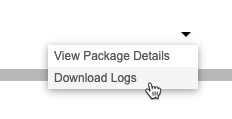
문제 로그
문제 로그에는 패키지를 가져오는 동안 Workbench에서 발생한 모든 오류 및 경고가 나열됩니다. 여기에서 가능한 오류 및 경고 목록을 참조하십시오.
문제 로그를 보는 방법은 다음과 같습니다.
- 원본의 패키지 페이지로 이동합니다.
- 리스팅에서 가져오기 패키지를 찾습니다.
- 패키지() 메뉴에서 패키지 세부 사항 보기(View Package Details)를 선택합니다.
- 패키지 세부 사항 패널에서 문제(Issues)를 클릭합니다.
- 선택 사항: 문제 로그(Issue Log) 패널에서 다운로드()를 클릭하여 로그의 CSV를 다운로드합니다.
애플리케이션에서 먼저 문제 로그를 보지 않고 다운로드하는 방법은 다음과 같습니다.
- 원본의 패키지 페이지로 이동합니다.
- 리스팅에서 가져오기 패키지를 찾습니다.
- 패키지() 메뉴에서 로그 다운로드(Download Logs)를 선택합니다.
제한된(눈가림된) 폼
Veeva EDC에서 스터디 설계자는 폼을 제한됨으로 표시할 수 있습니다. 이렇게 하면 폼의 모든 아이템도 제한됨 상태가 됩니다.
제한된 데이터에 접근할 수 있는 사용자(일반적으로 책임 데이터 매니저)의 경우 제한된 데이터는 무제한 데이터와 동일한 방식으로 작동합니다. 눈가림된 사용자(제한된 데이터 접근권한 권한이 없는 사용자)의 경우 가져온 제한된 데이터에 다음 동작 규칙이 적용됩니다.
- 아이템(열)이 제한된 경우:
- CQL 프로젝션은 제한된 아이템의 열을 반환하지 않습니다.
- CQL 프로젝션은 제한된 아이템을 참조하는 파생 열을 반환하지 않습니다.
- 눈가림된 사용자가 CQL 문에서 제한된 아이템을 참조하는 경우 CQL은 여전히 열을 반환하지 않습니다.
SHOW및DESCRIBE는 제한된 아이템을 반환하지 않습니다.
- 행이 제한된 경우:
- 결과 세트는 폼 또는 아이템 그룹의 행을 반환하지 않습니다.
- 리스팅 파일(csv)이 제한된 경우:
- 기본
@HDR열은 리스팅에 포함되지만 아이템 열은 포함되지 않습니다.
- 기본
- 원본(패키지)이 제한된 경우:
- CQL은 어떤 리스팅에서도 제한된 원본의 아이템 또는 열 결과를 반환하지 않습니다.
- CDB는 원본 내의 모든 아이템 정의, 아이템 그룹 정의 및 폼 정의를 제한됨으로 표시합니다.
- 모든 데이터 행은 제한됨으로 표시됩니다.
- 기본 @HDR 열은 코어 리스팅에 계속 표시됩니다.
EDC 가져오기의 코어 리스팅
Workbench는 스터디의 각 고유 폼에 대한 코어 리스팅을 자동으로 생성합니다. 해당 리스팅의 기본 CQL 쿼리는 다음과 같습니다.
SELECT @HDR, * from source.filename 예를 들어 스터디에 화학 폼과 혈액학 폼이 포함된 경우 CDB는 다음 쿼리를 사용하여 화학 및 혈액학이라는 두 개의 코어 리스팅을 생성합니다.
| 화학 |
|
| 혈액학 |
|